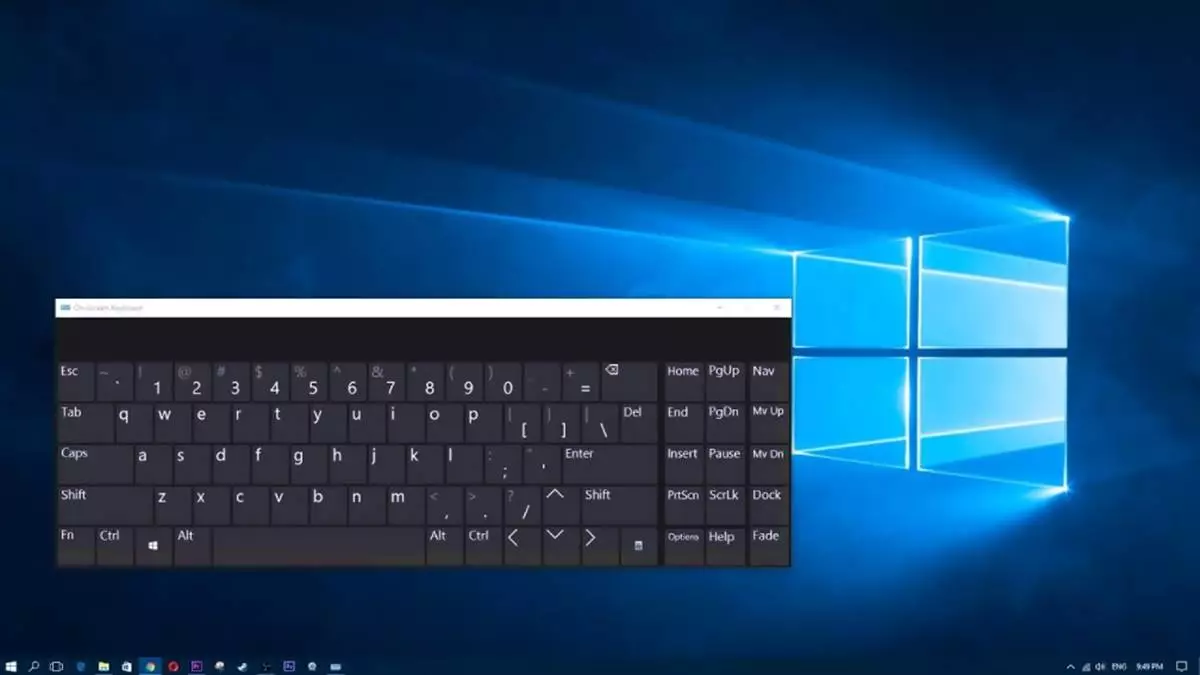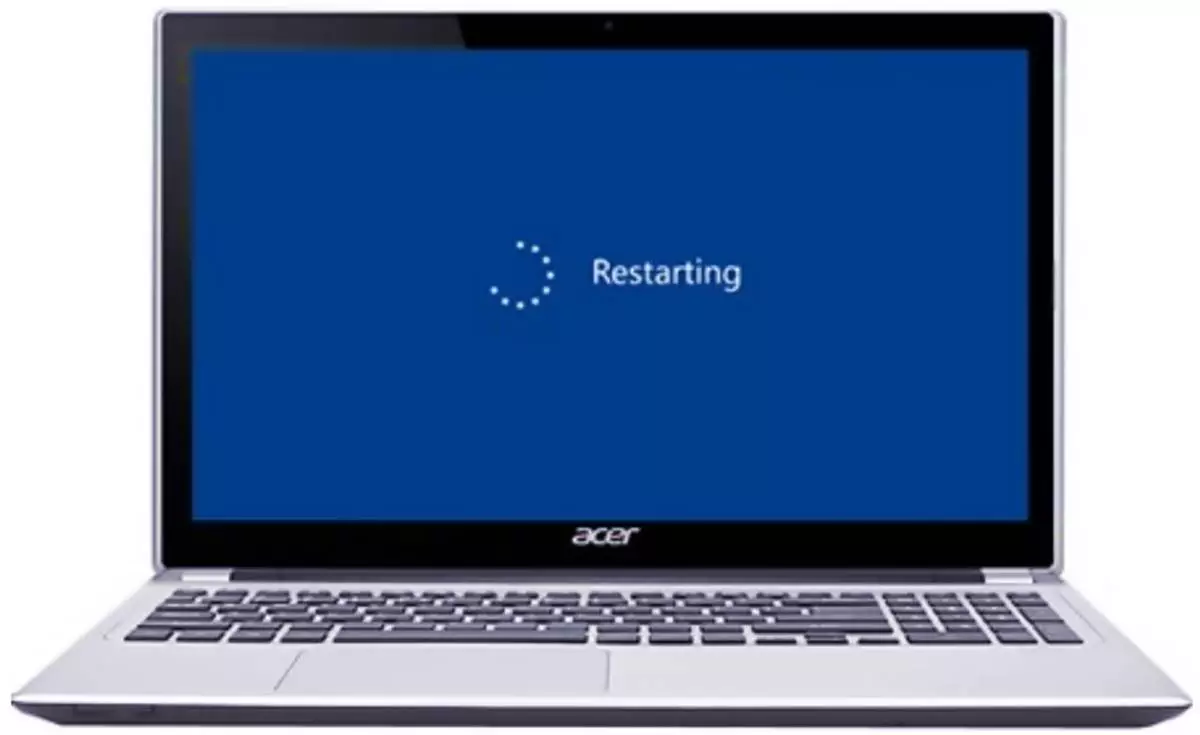Portalekonomi.com — Keyboard memegang peranan yang sangat penting di Laptop ataupun PC yaitu sebagai media untuk memasukkan huruf, angka dan simbol.
Tanpa keyboard, kedua fitur ini tidak bisa memasukkan karakter, sehingga jika rusak pasti akan membatasi produktivitas penggunanya.
Faktanya, laptop lebih rentan mengalami kerusakan karena mengandung komponen yang lebih sensitif daripada komputer. Secara umum, biaya perbaikan keyboard di laptop tidak terlalu mahal, tetapi ketika kita lagi dikejar waktu, apa yang bisa kita lakukan?
Cara memperbaiki Keyboard yang rusak
Ada beberapa hal yang dapat menyebabkan masalah keyboard, baik dari aplikasi atau dari laptop Anda. Tapi jangan takut, untuk mengatasinya, portalekonomi.com akan memberi tahu anda beberapa cara yang mungkin dapat membantu memperbaiki keyboard yang rusak.
1. Periksa Num Lock
Masalah ini biasanya lebih sering terjadi pada pengguna laptop yang menggunakan keyboard tambahan. Cara termudah untuk mengatasi masalah ini adalah dengan menggunakan keyboard di layar, triknya adalah sebagai berikut.
• Klik Start—Setting—klik Erase Of Access
• Selanjutnya—temukan Interaction—klik Keyboard
• Terakhir—klik Use The On-Screen Keyboard
Baca Juga: 8 Cara memperbaiki keyboard laptop yang rusak (Tidak Berfungsi)
Setelah itu, keyboard di layar akan muncul dan Anda dapat mematikan tombol Num Lock yang mungkin masih menyala. Cara alternatif lainnya adalah dengan menekan tombol FN + NUMLK secara bersamaan (jika tersedia) pada keyboard laptop Anda.
2. Periksa pengaturan keyboard
Kondisi ini juga sering terjadi karena adanya kesalahan pada pengaturan keyboard. Misalnya, jika kita mengontrol Repeat Delay terlalu lama, ini menyebabkan karakter yang diketik muncul perlahan di layar. Nah, untuk mengatasi masalah ini, Anda bisa mencoba langkah-langkah berikut:
• Klik Mulai—lalu klik Pengaturan
• Klik Erase Of Acces—Keyboard
• Klik Use Sticky Keys—matikan Press One Key At A Time
Baca Juga: Cara Ampuh Untuk Memperbaiki Keyboard Di Android Yang Error!
3. Periksa driver keyboard
Keyboard yang tidak berfungsi dapat disebabkan oleh masalah driver keyboard, kesalahan driver, atau bahkan pembaruan yang kurang.
Untuk mengetahuinya, Anda bisa mengeceknya dengan cara berikut ini:
• Klik Start—Setting—Device
• Selanjutnya cari dan klik Device and Printers—akan muncul jendela baru
• Klik kanan di ruang kosong—Device Manager
Jika di nama perangkat anda berisi ikon segitiga kuning dengan tanda seru, ini berarti sudah ada status di driver laptop. Hal ini dapat diatasi dengan mengupdate driver, atau dengan menguninstall perangkat kemudian restart laptop.
4. Restart laptop
Sebenarnya langkah ini terkesan klise, secara umum ini adalah salah satu cara untuk mengatasi keyboard laptop tidak bekerja dengan cepat. Namun, jika keyboard dengan cara ini masih tidak merespons sama sekali, maka kita harus melakukannya dengan cara yang lain.
5. Restore Windows
Biasanya kasus ini terjadi ketika pengguna mengubah pengaturan atau biasanya setelah menginstal aplikasi baru dari situs web yang tidak terpercaya. Cara ini mudah untuk dicoba, tetapi pastikan untuk membuat cadangan dokumen atau informasi penting di C:/ terlebih dahulu.
Untuk melakukan pemulihan sistem, Anda dapat melakukan langkah-langkah berikut:
• Klik Start — Setting—Updates & Security
• Kemudian di bagian Reset ThisPC—Get Started
Baca Juga: 3 Laptop Dengan Desan Unik Dan Nyeleneh, Beda Dengan Laptop Biasa
6. Periksa konektor keyboard laptop
Jika semua cara di atas tidak berhasil, maka langkah selanjutnya adalah memeriksa konektor pada laptop. Kondisi ini sangat mungkin terjadi jika laptop yang digunakan terguncang, atau terjatuh, dengan posisi konektor kendor atau bahkan rusak.
Saya tidak menyarankan untuk mencoba cara ini sendiri, karena membutuhkan ketelitian dan kesabaran dalam pengerjaannya. Jika memungkinkan, segera bawa ke tempat servis PC dan Laptop.
7. Bersihkan keyboard dari debu

Tidak semua kasus disebabkan oleh kesalahan sistem. Kotoran dan debu juga bisa menjadi penyebab kondisi ini. Jika Anda sering ngemil, hal ini sangat mungkin terjadi karena sisa makanan akan tertinggal di sela-sela keyboard.
8. Tata letak keyboard yang salah
Tidak hanya kasus di atas, mungkin ada pengguna yang menggunakan jenis layout keyboard yang berbeda dari yang biasa digunakan, yaitu QWERTY. Dengan layout yang berbeda, huruf yang dihasilkan juga akan berbeda. Untuk mengubah jenis tata letak keyboard yang bisa berbeda, Anda dapat mengikuti langkah-langkah berikut:
• Klik Start—Time & Langange—Languange
• Klik pada gambar keyboard, lalu pastikan kata-kata US–QWERTY yang Anda gunakan
• Setelah itu, Anda dapat menghapus beberapa Layout keyboard yang tidak perlu
Baca Juga: Ketahui 5 Hal Ini, Sebelum Memutuskan Beli Laptop Atau PC
9. Bawa ke Service Center
Jika laptop Anda masih dalam masa garansi, cara terakhir untuk memperbaiki keyboard laptop adalah dengan membawanya ke service center. Dengan membawanya ke service center semua kasus pada laptop anda akan bisa di tangani. Jika garansi laptop Anda sudah habis, tidak ada salahnya untuk selalu membawanya ke service center atau teknisi komputer.
10. Ganti keyboard bawaan

Cara ini biasanya akan menjadi solusi untuk memperbaiki keyboard laptop anda yang tidak berfungsi. Kamu bisa mencari virtual keyboard di toko online atau offline, tapi pastikan cocok dengan laptopmu.
Itulah beberapa cara memperbaiki keyboard laptop yang tidak berfungsi yang bisa dicoba. Bagi sebagian orang, merawat keyboard mungkin bukanlah hal yang berarti, sehingga kondisi di atas bisa terjadi kapan saja.